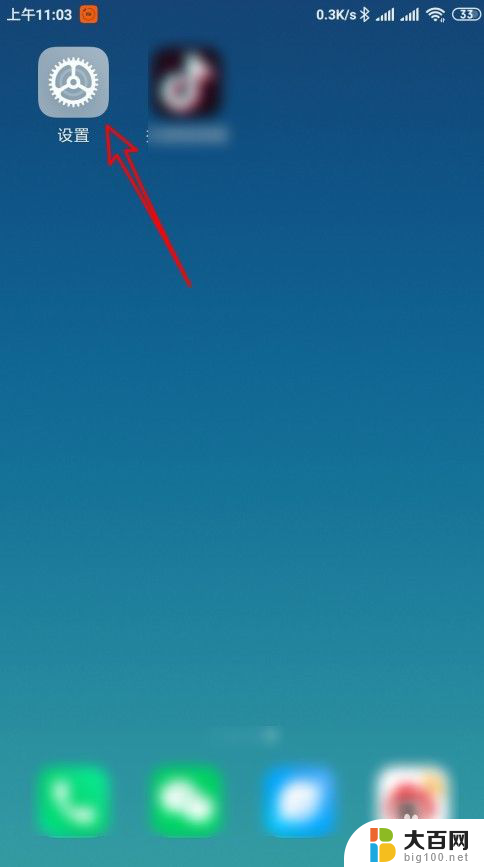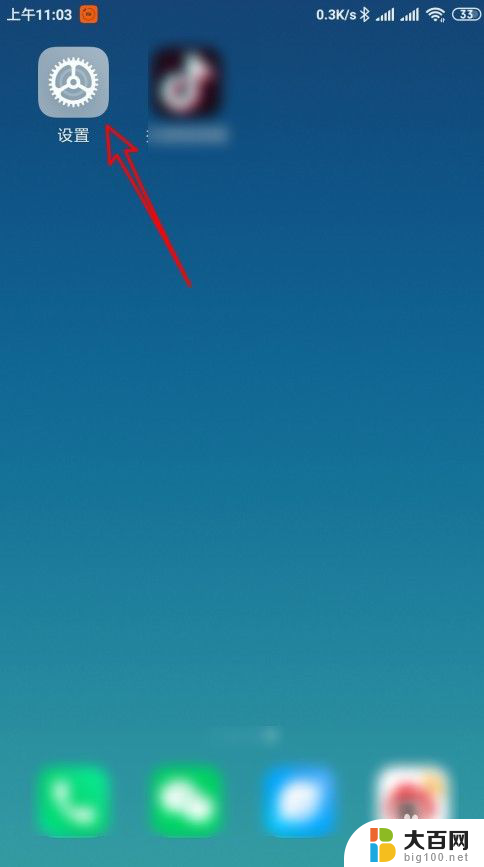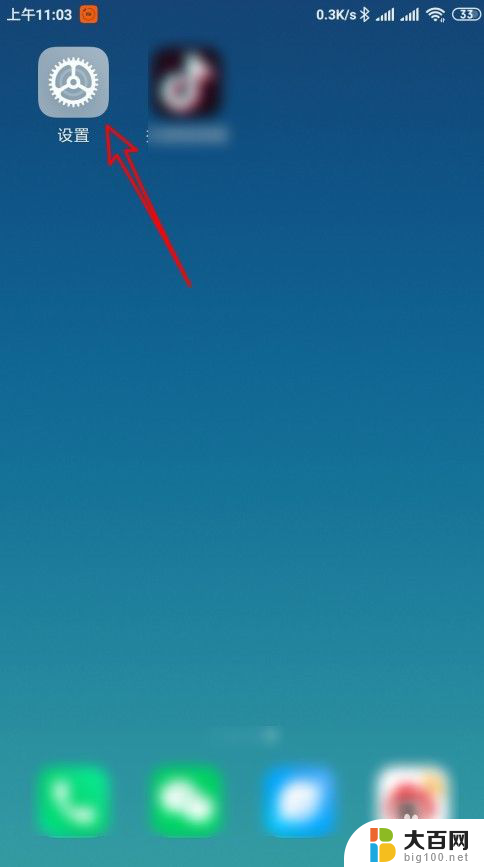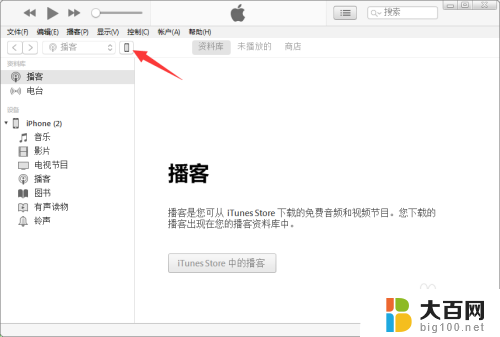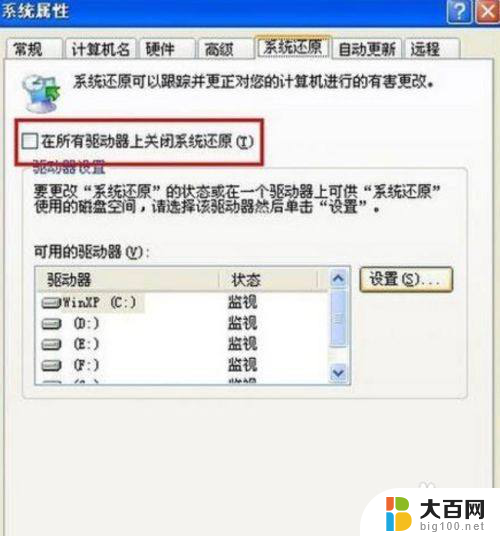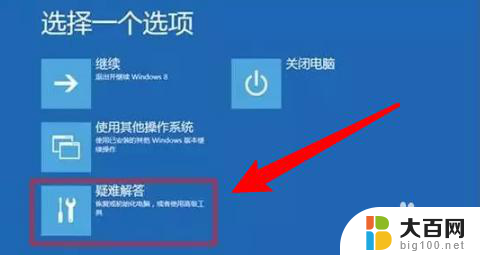怎么把系统恢复到原来的系统 如何恢复电脑到先前的系统版本
更新时间:2024-01-12 17:46:38作者:yang
在使用电脑的过程中,我们有时会遇到一些问题,例如系统崩溃、软件冲突或病毒感染等,这些都会导致电脑的运行出现异常,当这种情况发生时,我们可能会考虑将系统恢复到原来的状态,以便消除问题和恢复正常运行。如何才能将电脑恢复到先前的系统版本呢?在本文中我们将探讨一些有用的方法和步骤,以帮助您轻松地将系统恢复到原来的状态。
操作方法:
1.同时按住win+打开设置页面,点击【更新和安全】
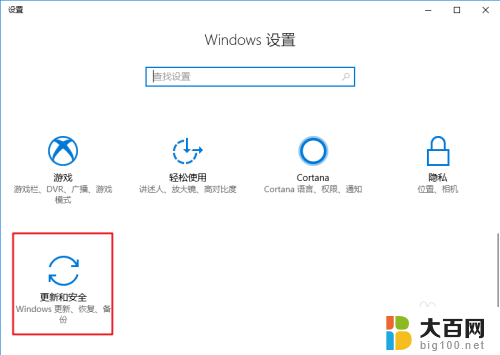
2.点击切换至【恢复】选项卡,点击【立即重新启动】
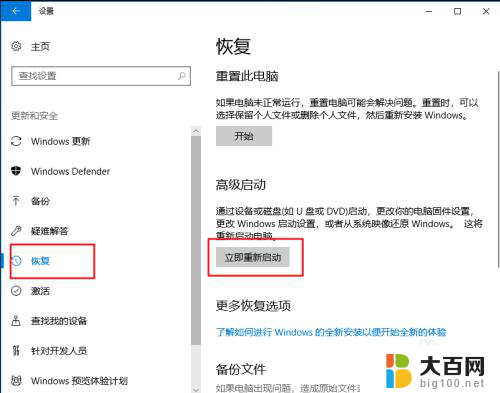
3.进入选择一个选项页面后,点击【疑难解答】-【高级选项】
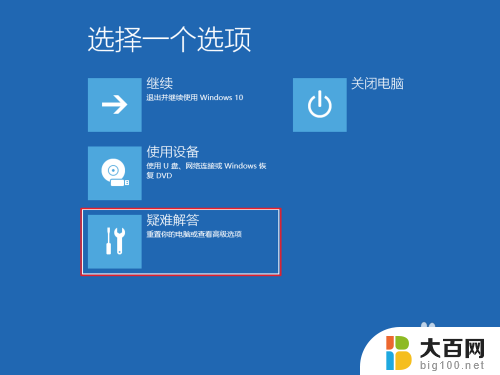
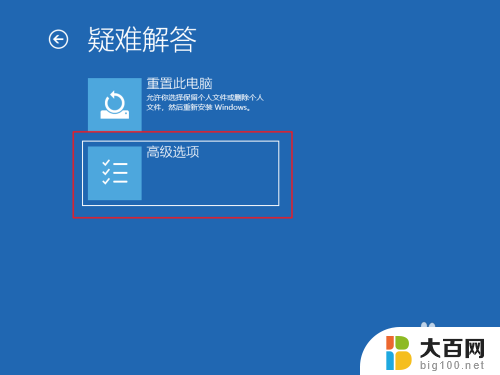
4.随后,点击【查看更多恢复选项】。继续点击【回退到以前的版本】
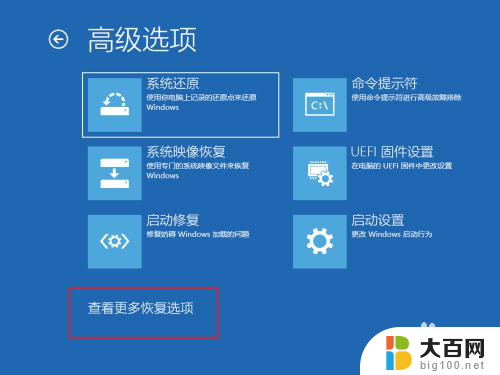
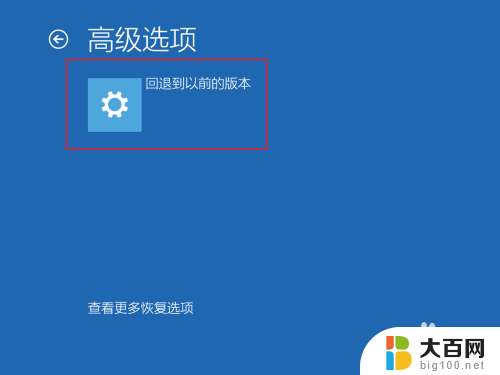
5.出现账户选择页面后,选择你正在使用的账户。一般都是Administrator,直接点击即可
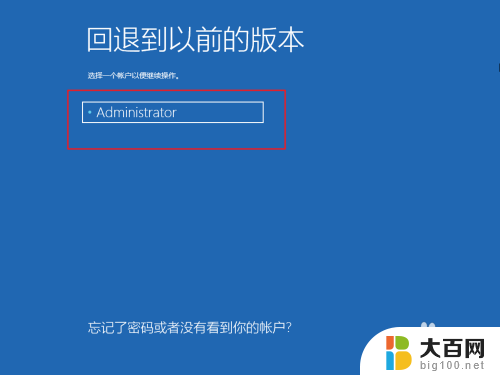
6.然后,输入账户密码,如果没有密码的话,直接点击【继续】即可
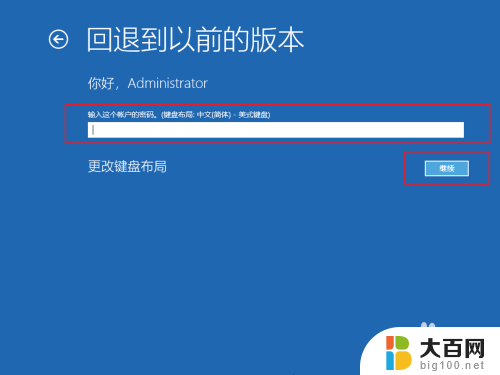
7.之后,你就可以看见回退到以前的版本页面。直接点击【回退到以前的版本】即可
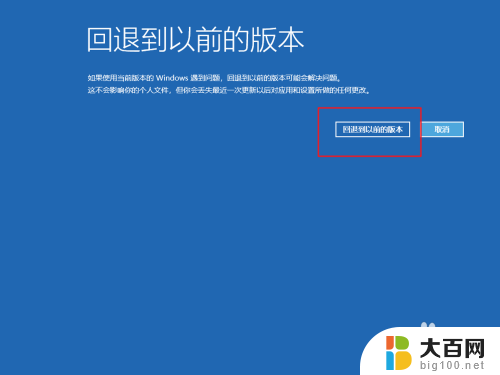
8.系统会自动运行,如果有提示,直接按照提示操作即可
以上就是如何恢复系统到原始状态的全部内容,如果遇到这种情况的用户可以按照以上方法解决,希望对大家有所帮助。